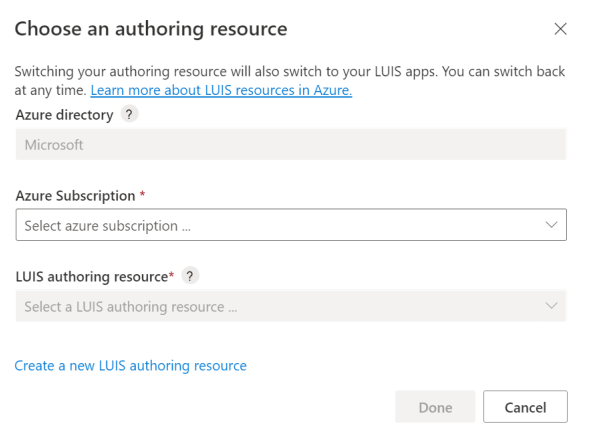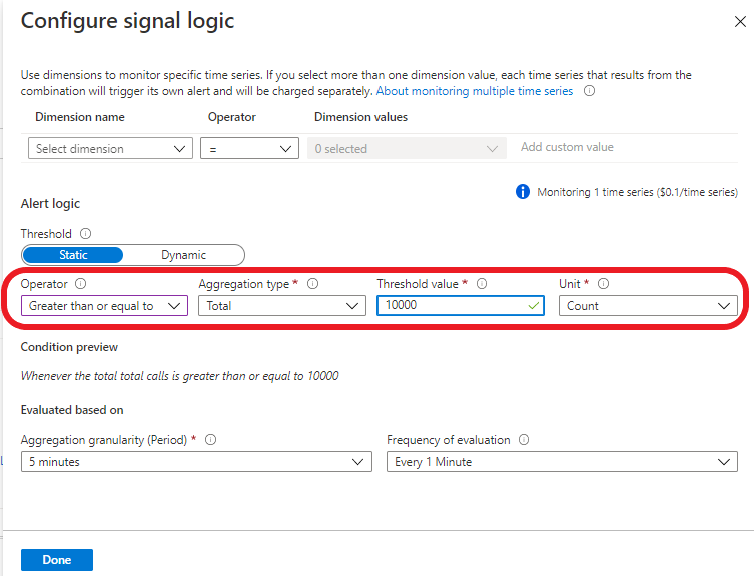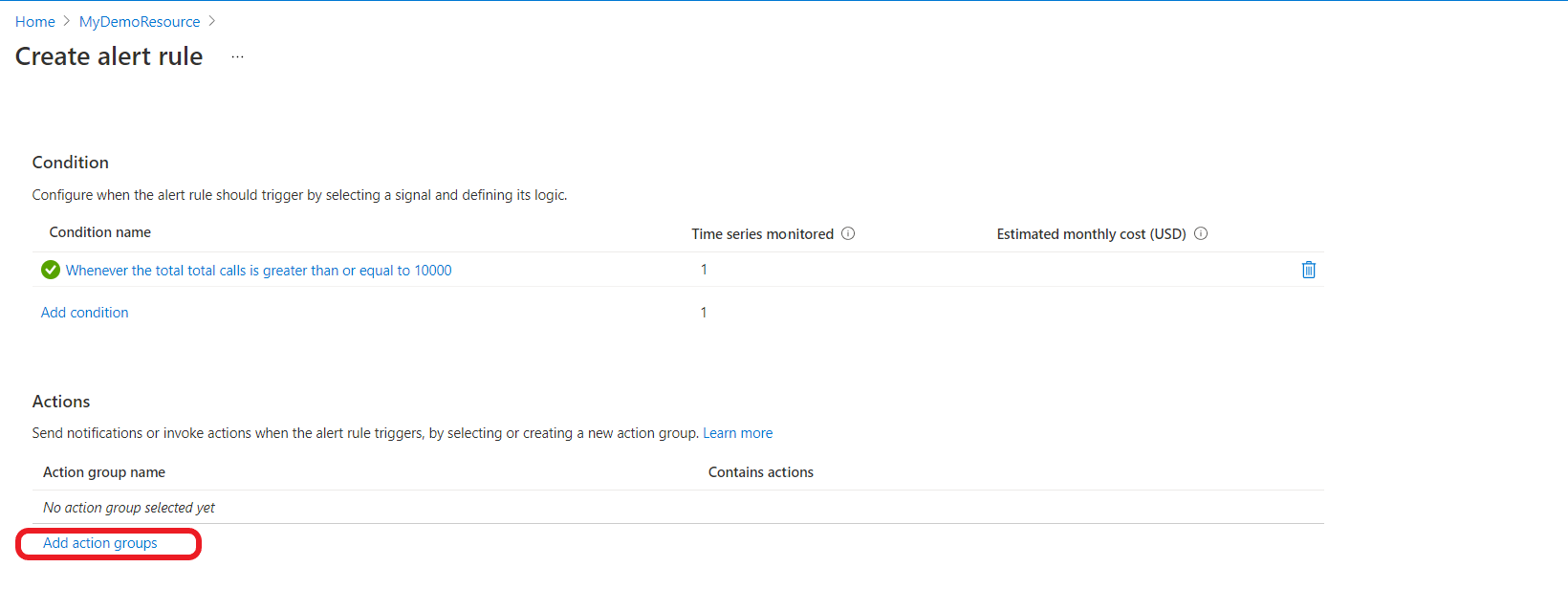如何建立和管理 LUIS 資源
重要
LUIS 將於 2025 年 10 月 1 日淘汰,而自 2023 年 4 月 1 日開始,您將無法建立新的 LUIS 資源。 建議移轉 LUIS 應用程式至交談語言理解,以享有產品持續支援和多語言功能的優點。
使用本文以了解您可以搭配 LUIS 使用的 Azure 資源類型及其管理方式。
製作資源
製作資源可讓您建立、管理、訓練、測試和發佈應用程式。 LUIS 製作資源有一種定價層,那就是免費層 (F0),可為您提供:
- 1 百萬個製作交易
- 每月 1,000 個測試預測端點要求。
您可以使用 v3.0 預覽版的 LUIS 程式設計 API 來管理製作資源。
預測資源
預測資源可讓您查詢超過製作資源所提供 1,000 個要求的預測端點。 預測資源有兩種定價層:
- 免費 (F0) 預測資源,每月為您提供 10,000 個預測端點要求。
- 標準 (S0) 預測資源,也就是付費層。
您可以使用 v3.0 預覽版的 LUIS 端點 API 來管理預測資源。
注意
- 您也可以使用多服務資源來取得可用於多個 Azure AI 服務的單一端點。
- LUIS 提供兩種類型的 F0 (免費層) 資源:一種用於製作交易,另一種用於預測交易。 如果預測交易的可用配額即將用盡,請確定您使用的是每月為您提供 10,000 個免費交易的 F0 預測資源,而不是每月為您提供 1,000 個預測交易的製作資源。
- 您應該在要發佈和查詢的區域中製作 LUIS 應用程式。
建立 LUIS 資源
若要建立 LUIS 資源,您可以使用 LUIS 入口網站、Azure 入口網站或 Azure CLI。 建立資源之後,您必須將其指派給應用程式以供其使用。
使用 LUIS 入口網站建立 LUIS 製作資源
登入 LUIS 入口網站,選取您的國家/地區並同意使用規定。 如果您在入口網站中看到 [我的應用程式] 區段,則 LUIS 資源已經存在,因此您可以略過下一個步驟。
在顯示的 [選擇撰寫] 視窗中,尋找您的 Azure 訂用帳戶,然後尋找 LUIS 撰寫資源。 如果您沒有資源,可以建立新的資源。
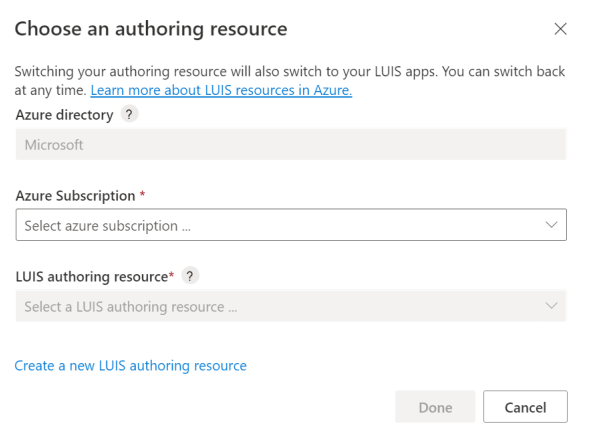
在建立新的撰寫資源時,請提供下列資訊:
- 租用戶名稱:與您 Azure 訂閱建立關聯的租用戶。
- Azure 訂閱名稱:要作為資源收費對象的訂閱。
- Azure 資源群組名稱:您選擇或建立的自訂資源群組名稱。 資源群組可讓您將 Azure 資源分組以方便存取和管理。
- Azure 資源名稱:您選擇的自訂名稱,用來作為製作和預測端點查詢 URL 的一部分。
- 定價層:定價層會決定每秒和每月的交易上限。
使用 LUIS 入口網站建立 LUIS 預測資源
移至您應用程式的 [管理] 索引標籤。
從左側導覽中,選取 [Azure 資源]。
選取 [新增預測資源] 按鈕。

如果已有預測資源,請新增它。 否則,請選取 [建立新的預測資源]。

在不使用 LUIS 入口網站的情況下建立 LUIS 資源
使用 Azure CLI 來個別建立每個資源。
提示
- 製作資源
kind 是 LUIS.Authoring
- 預測資源
kind 是 LUIS
登入 Azure CLI:
az login
此命令會開啟瀏覽器,讓您可以選取正確的帳戶並提供驗證。
建立 LUIS.Authoring 種類的 LUIS 製作資源,並命名為 my-luis-authoring-resource。 請針對 westus 區域,在名為 my-resource-group 的「現有」資源群組中加以建立。
az cognitiveservices account create -n my-luis-authoring-resource -g my-resource-group --kind LUIS.Authoring --sku F0 -l westus --yes
建立 LUIS 種類的 LUIS 預測端點資源,並命名為 my-luis-prediction-resource。 請針對 westus 區域,在名為 my-resource-group 的「現有」資源群組中加以建立。 如果您需要比免費層所提供更高的輸送量,請將 F0 變更為 S0。 深入了解定價層和輸送量。
az cognitiveservices account create -n my-luis-prediction-resource -g my-resource-group --kind LUIS --sku F0 -l westus --yes
指派 LUIS 資源
建立資源不一定表示可投入使用,您必須將其指派給應用程式。 您可以為 LUIS 中的單一應用程式或所有應用程式指派製作資源。
使用 LUIS 入口網站指派資源
將製作資源指派給您所有的應用程式
下列程序會將製作資源指派給所有應用程式。
- 登入 LUIS 入口網站。
- 在右上角,選取您的使用者帳戶,然後選取 [設定]。
- 在 [使用者設定] 頁面上,選取 [新增製作資源],然後選取現有的製作資源。 選取 [儲存]。
將資源指派給特定應用程式
下列程序會將資源指派給特定應用程式。
登入 LUIS 入口網站。 從 [我的應用程式] 清單中選取應用程式。
移至 [管理]>[Azure 資源]:

在 [預測資源] 或 [製作資源] 索引標籤上,選取 [新增預測資源] 或 [新增製作資源] 按鈕。
使用表單中的欄位來尋找正確的資源,然後選取 [儲存]。
在不使用 LUIS 入口網站的情況下指派預測資源
針對 CI/CD 管線之類的自動化程序,您可以使用下列步驟,將 LUIS 資源自動指派給 LUIS 應用程式:
取得 Azure Resource Manager Token,這是英數字元字串。 此 Token 有使用期限,因此請立即使用。 您也可以使用下列 Azure CLI 命令。
az account get-access-token --resource=https://management.core.windows.net/ --query accessToken --output tsv
使用 Token 來跨訂閱要求 LUIS 執行階段資源。 使用 API 來取得您使用者帳戶有權存取的 LUIS Azure 帳戶。
此 POST API 需要下列值:
| 頁首 |
值 |
Authorization |
Authorization 的值是 Bearer {token}。 Token 值的開頭必須加上 Bearer 一字和空格。 |
Ocp-Apim-Subscription-Key |
您的撰寫金鑰。 |
API 會傳回 JSON 物件的陣列,代表您的 LUIS 訂閱。 傳回的值包括訂閱識別碼、資源群組和資源名稱,並以 AccountName 傳回。 請在此陣列中找出要指派給 LUIS 應用程式的 LUIS 資源項目。
使用將 LUIS Azure 帳戶指派給應用程式 API,將 Token 指派給 LUIS 資源。
此 POST API 需要下列值:
| 類型 |
設定 |
值 |
| 頁首 |
Authorization |
Authorization 的值是 Bearer {token}。 Token 值的開頭必須加上 Bearer 一字和空格。 |
| 頁首 |
Ocp-Apim-Subscription-Key |
您的撰寫金鑰。 |
| 頁首 |
Content-type |
application/json |
| Querystring |
appid |
LUIS 應用程式識別碼。 |
| 本文 |
|
{AzureSubscriptionId:您的訂閱識別碼,
ResourceGroup:具有您預測資源的資源群組名稱,
AccountName:您預測資源的名稱} |
此 API 成功執行時,會傳回 201 - created status。
取消指派資源
當取消指派資源時,不會從 Azure 中刪除, 只會從 LUIS 取消連結。
使用 LUIS 入口網站取消指派資源
- 登入 LUIS 入口網站,然後從 [我的應用程式] 清單中選取應用程式。
- 移至 [管理]>[Azure 資源]。
- 針對資源選取 [取消指派資源] 按鈕。
在不使用 LUIS 入口網站的情況下取消指派預測資源
取得 Azure Resource Manager Token,這是英數字元字串。 此 Token 有使用期限,因此請立即使用。 您也可以使用下列 Azure CLI 命令。
az account get-access-token --resource=https://management.core.windows.net/ --query accessToken --output tsv
使用 Token 來跨訂閱要求 LUIS 執行階段資源。 使用您使用者帳戶有權存取的取得 LUIS Azure 帳戶 API。
此 POST API 需要下列值:
| 頁首 |
值 |
Authorization |
Authorization 的值是 Bearer {token}。 Token 值的開頭必須加上 Bearer 一字和空格。 |
Ocp-Apim-Subscription-Key |
您的撰寫金鑰。 |
API 會傳回 JSON 物件的陣列,代表您的 LUIS 訂閱。 傳回的值包括訂閱識別碼、資源群組和資源名稱,並以 AccountName 傳回。 請在此陣列中找出要指派給 LUIS 應用程式的 LUIS 資源項目。
使用從應用程式取消指派 LUIS Azure 帳戶 API,將 Token 指派給 LUIS 資源。
此 DELETE API 需要下列值:
| 類型 |
設定 |
值 |
| 頁首 |
Authorization |
Authorization 的值是 Bearer {token}。 Token 值的開頭必須加上 Bearer 一字和空格。 |
| 頁首 |
Ocp-Apim-Subscription-Key |
您的撰寫金鑰。 |
| 頁首 |
Content-type |
application/json |
| Querystring |
appid |
LUIS 應用程式識別碼。 |
| 本文 |
|
{AzureSubscriptionId:您的訂閱識別碼,
ResourceGroup:具有您預測資源的資源群組名稱,
AccountName:您預測資源的名稱} |
此 API 成功執行時,會傳回 200 - OK status。
資源擁有權
Azure 資源 (例如 LUIS 資源) 是由包含資源的訂閱所擁有。
若要變更資源的擁有權,您可以採取下列其中一個動作:
- 移轉您訂閱的擁有權。
- 將 LUIS 應用程式匯出為檔案,然後將應用程式匯入不同的訂閱。 您可以在 LUIS 入口網站的 [我的應用程式] 頁面上找到 [匯出]。
資源限制
製作金鑰建立限制
您最多可為每個區域的每個訂閱建立 10 個製作金鑰。 發佈區域與撰寫區域不同。 請確定您在對應至要放置用戶端應用程式之發佈區域的製作區域中建立應用程式。 如需製作區域如何對應至發佈區域的資訊,請參閱製作及發佈區域。
如需詳細資訊,請參閱資源限制。
金鑰使用量限制的錯誤
使用量限制取決於定價層。
如果您超出每秒交易 (TPS) 配額,就會收到 HTTP 429 錯誤。 如果您超出每月交易 (TPM) 配額,就會收到 HTTP 403 錯誤。
變更定價層
在 Azure 入口網站中,移至 [所有資源],然後選取您的資源

從左側功能表,選取 [定價層] 以查看可用的定價層
選取您想要的定價層,然後按一下 [選取] 以儲存變更。 當定價變更完成時,右上方會出現定價層更新的通知。
檢視 Azure 資源計量
檢視 Azure 資源使用量的摘要
您可以在 Azure 入口網站中檢視 LUIS 使用量資訊。 [概觀] 頁面會顯示摘要,包括最近的呼叫和錯誤。 如果您提出 LUIS 端點要求,請容許最多五分鐘的時間讓變更顯示。

自訂 Azure 資源使用量圖表
[計量] 頁面提供更詳細的資料檢視。
您可以設定特定時段和計量的計量圖表。

交易總數閾值警示
如果您想要在達到特定交易閾值 (例如 10,000 筆交易) 時收到通知,您可以建立警示:
從左側功能表選取 [警示]
從頂端功能表選取 [新增警示規則]

選取 [新增條件]

選取 [呼叫總數]

向下捲動至 [警示邏輯] 區段,並依您的需要設定屬性,然後按一下 [完成]
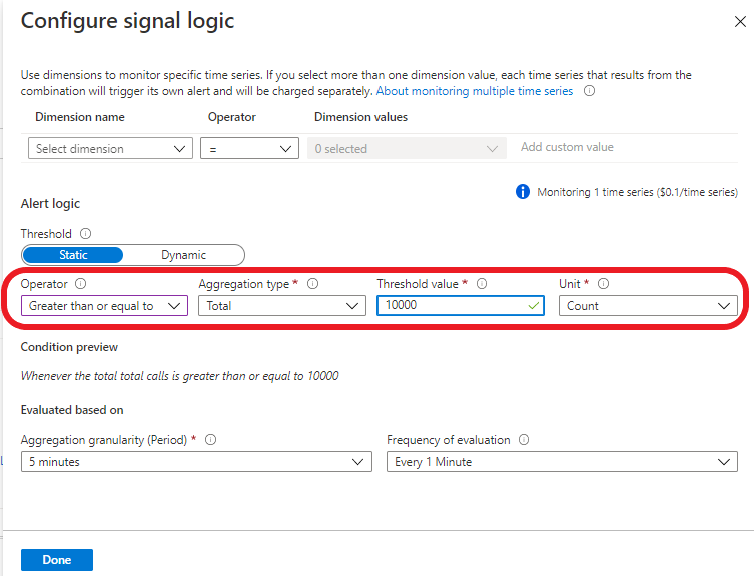
若要在警示規則觸發時傳送通知或叫用動作,請移至 [動作] 區段並新增您的動作群組。
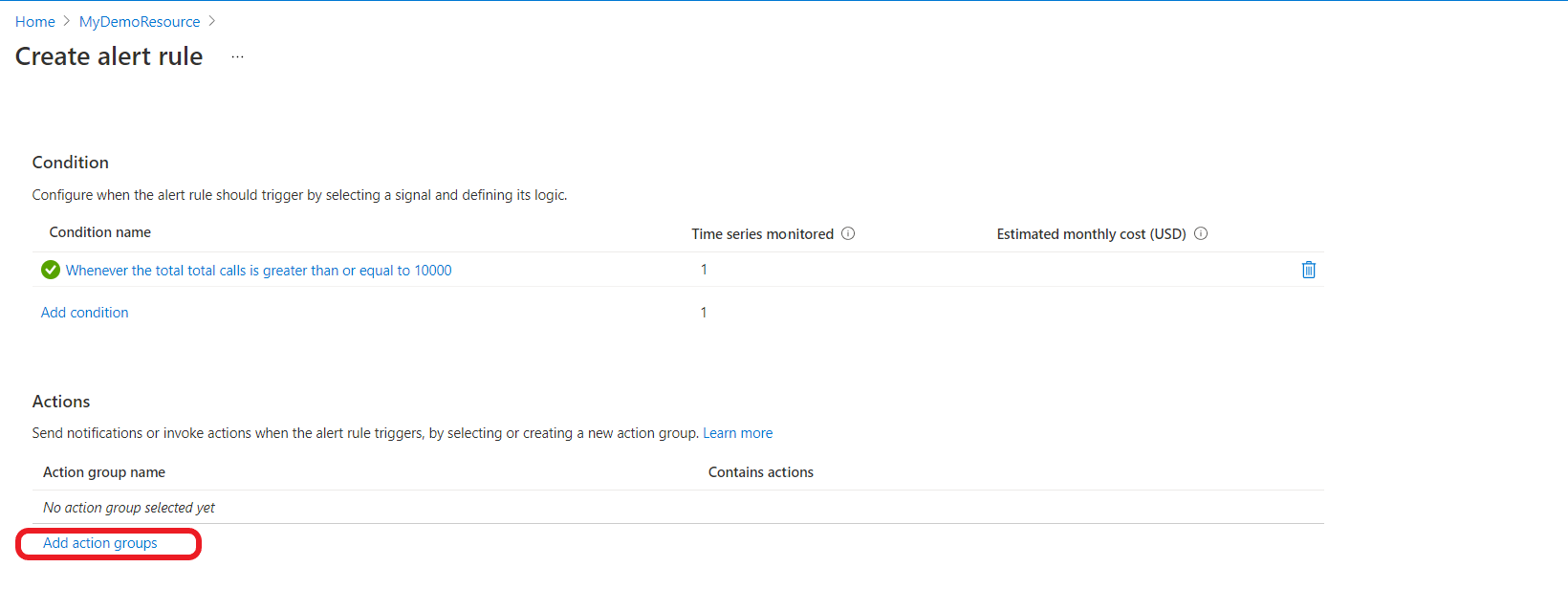
重設製作金鑰
針對已移轉的製作資源應用程式:如果您的製作金鑰遭到入侵,請在 Azure 入口網站的 [金鑰] 頁面上重設製作資源的金鑰。
針對尚未移轉的應用程式:您可以在 LUIS 入口網站中重設所有應用程式的金鑰。 如果您透過撰寫 API 來撰寫您的應用程式,則需要將 Ocp-Apim-Subscription-Key 的值變更成新的金鑰。
重新產生 Azure 金鑰
您可以從 Azure 入口網站的 [金鑰] 頁面重新產生 Azure 金鑰。
應用程式擁有權、存取權和安全性
應用程式是由 Azure 資源 (取決於擁有者的訂閱) 所定義。
您可以移動 LUIS 應用程式。 請使用下列資源,透過 Azure 入口網站或 Azure CLI 協助您執行這項操作:
下一步